المفاجأة : الأن بإمكان الجميع إدخال العربية للحاسوب دون الحاجة للويندوز أو القرص الصلب
2 مشترك
صفحة 1 من اصل 1
 المفاجأة : الأن بإمكان الجميع إدخال العربية للحاسوب دون الحاجة للويندوز أو القرص الصلب
المفاجأة : الأن بإمكان الجميع إدخال العربية للحاسوب دون الحاجة للويندوز أو القرص الصلب
بسم الله الرحمان الرحيم عطلة سعيدة وكل عام وأنتم بنجاح
وتوفيق وسعادة
نباركم لكم الإستايل الجديد لهذا المنتدى والتي أضفت عليه
رونقا وجمالية منقطعة النظير
المفاجأة التي حملناه لكم هي كالتالي :
السلام عليكم وحمة الله وبركاته,
تم بعون الله وضع هذا الشرح خدمة للإخوة والأخوات الذين يعانون من مشكلة كتابة وقراءة العربية على أنظمتهم وفي غرف البالتولك وكذا برامج الإمايل .وهذا الشرح خاص بمستخدمي الوندوز الإكس بي (Windows XP).
تنبيه: في بعض الحالات عند إتمام هذا الإعداد يطلب منك النظام : السيدي الأصلي لنظام وندوز الإكس بي ليقوم بنقل الخطوط الخاصة باللغة العربية من الإسطوانة, وفي حالة عدم وجودها قم بتحميل ملف الخطوط العربية أدناه
إضغط على الرابط أدناه
********
http://www.ben-hamza.de/XP-Arabic-font.rar
*********
ويجب فك ضغط الملف بإتباع الخطوات كما في الشرح والعملية سهلة جدا.
الخطوة الأولى

بالنقر على الملف المضغوط بواسطة الزر الأيمن للفأرة تظهر لك هذه القائمة, ومنها تختار الرمز الثالث بالنقر عليه بواسطة الزر الأيسر للفأرة الذي يعني فك الملف في مجلد بنفس العنوان وفي النظام الإنجليزي Extract to XP-Arabic-font
الخطوة الثانية

بعد الفك تجد مجلد يحمل نفس الاسم السابق كما في يمين الصورة. الآن انتهينا من تحميل وفك ملف الخطوط , وكل هذه الخطوات لا يحتاجه من يمتلك CD Windows XP Pro أو Windows Home بغض النظر عن أي لغة
الخطوة الثالثة

بسم الله الآن نبدأ بعملية إدخال العربية, أول خطوة انقر على (Start ) ثم (Systemsteuerung) وهي بالإنجليزية (Control panel)
الخطوة الرابعة

ثم انقر على (Regionaleinstellungen) وهي بالإنجليزية (Regional and Language settings)
الخطوة الخامسة

مرة ثانية إذا تكررت تختار (Regions-und Sprachoptionen) وهي بالإنجليزية (Regional and language)
ا
الخطوة السادسة

وعند ظهور هذه النافذة تختار من الأعلى (Sprachen) وهي بالإنجليزية (Languages)
الخطوة السابعة

وبعد الانتقال إلى هذه النافذة تنقر على المربع الأعلى بالفأرة لتدخل عليه إشارة خضراء لإضافة حزمة اللغة العربية.
الخطوة الثامنة

وبعد ذلك مباشرة تظهر لك هذه النافذة ومن خلالها تنقر على OK
الخطوة التاسعة
وبعد ذلك تختار من أعلى (Erweitert) وهي بالإنجليزية (Advanced) وبعد ذلك تنقر على رأس السهم كما في(2) ليفتح لك قائمة طويلة باللغات فتختار اللغة العربية وتحددها كما في (3)
الخطوة العاشرة
وبعد إنهاء تحديد اللغة تنقر على OK
الخطوة الحادية عشر

وبعد ذلك مباشرة تظهر لك هذه النافذه, وانقر على OK
الخطوة الثانية عشر

بعد ظهور هذه النافذة انقر على( Durchsuchen) وهي بالإنجليزية ( Searching)
الخطوة الثالثة عشر

ظهور هذه النافذة انقر اسم المجلد من سطع المكتب XP-Arabic-font كما في (1) ثم انقر على (Öffnen) كما في (2) وهي بالإنجليزية (Open)
الخطوة الرابعة عشر

بعد ظهور هذه النافذة انقر اسم الملف ftlx041e.dll كما في (1) ثم انقر على (Öffnen) كما في (2) وهي بالإنجليزية (Open)
الخطوة الخامسة عشر

وبعد ذلك مباشرة تظهر لك هذه النافذة ومن خلالها تنقر على OK
الخطوة السادسة عشر

الآن بدأت عملية نقل الخطوط
الخطوة السابعة عشر

بعد ذلك إذا ظهرت لك هذه الرسالة انقر على نعم ja أو Yes
الخطوة الثامنة عشر

بعد ذلك تظهر لك هذه الرسالة التي تسألك هل تريد إعادة تشغيل النظام.انقر على نعم ja أو Yes وبذلك تكون قد انتهت عملية تركيب اللغة العربية
الخطوة التاسعة عشر

بعد إعادة التشغيل تجد في الأسفل على يمين الشاشة شريط اللغات
تحياتي
طالب الدراسات
منقول بتصرف من باب الأمانة العلمية
وتوفيق وسعادة
نباركم لكم الإستايل الجديد لهذا المنتدى والتي أضفت عليه
رونقا وجمالية منقطعة النظير
المفاجأة التي حملناه لكم هي كالتالي :
السلام عليكم وحمة الله وبركاته,
تم بعون الله وضع هذا الشرح خدمة للإخوة والأخوات الذين يعانون من مشكلة كتابة وقراءة العربية على أنظمتهم وفي غرف البالتولك وكذا برامج الإمايل .وهذا الشرح خاص بمستخدمي الوندوز الإكس بي (Windows XP).
تنبيه: في بعض الحالات عند إتمام هذا الإعداد يطلب منك النظام : السيدي الأصلي لنظام وندوز الإكس بي ليقوم بنقل الخطوط الخاصة باللغة العربية من الإسطوانة, وفي حالة عدم وجودها قم بتحميل ملف الخطوط العربية أدناه
إضغط على الرابط أدناه
********
http://www.ben-hamza.de/XP-Arabic-font.rar
*********
ويجب فك ضغط الملف بإتباع الخطوات كما في الشرح والعملية سهلة جدا.
الخطوة الأولى

بالنقر على الملف المضغوط بواسطة الزر الأيمن للفأرة تظهر لك هذه القائمة, ومنها تختار الرمز الثالث بالنقر عليه بواسطة الزر الأيسر للفأرة الذي يعني فك الملف في مجلد بنفس العنوان وفي النظام الإنجليزي Extract to XP-Arabic-font
الخطوة الثانية

بعد الفك تجد مجلد يحمل نفس الاسم السابق كما في يمين الصورة. الآن انتهينا من تحميل وفك ملف الخطوط , وكل هذه الخطوات لا يحتاجه من يمتلك CD Windows XP Pro أو Windows Home بغض النظر عن أي لغة
الخطوة الثالثة

بسم الله الآن نبدأ بعملية إدخال العربية, أول خطوة انقر على (Start ) ثم (Systemsteuerung) وهي بالإنجليزية (Control panel)
الخطوة الرابعة

ثم انقر على (Regionaleinstellungen) وهي بالإنجليزية (Regional and Language settings)
الخطوة الخامسة

مرة ثانية إذا تكررت تختار (Regions-und Sprachoptionen) وهي بالإنجليزية (Regional and language)
ا
الخطوة السادسة

وعند ظهور هذه النافذة تختار من الأعلى (Sprachen) وهي بالإنجليزية (Languages)
الخطوة السابعة

وبعد الانتقال إلى هذه النافذة تنقر على المربع الأعلى بالفأرة لتدخل عليه إشارة خضراء لإضافة حزمة اللغة العربية.
الخطوة الثامنة

وبعد ذلك مباشرة تظهر لك هذه النافذة ومن خلالها تنقر على OK
الخطوة التاسعة
وبعد ذلك تختار من أعلى (Erweitert) وهي بالإنجليزية (Advanced) وبعد ذلك تنقر على رأس السهم كما في(2) ليفتح لك قائمة طويلة باللغات فتختار اللغة العربية وتحددها كما في (3)
الخطوة العاشرة
وبعد إنهاء تحديد اللغة تنقر على OK
الخطوة الحادية عشر

وبعد ذلك مباشرة تظهر لك هذه النافذه, وانقر على OK
الخطوة الثانية عشر

بعد ظهور هذه النافذة انقر على( Durchsuchen) وهي بالإنجليزية ( Searching)
الخطوة الثالثة عشر

ظهور هذه النافذة انقر اسم المجلد من سطع المكتب XP-Arabic-font كما في (1) ثم انقر على (Öffnen) كما في (2) وهي بالإنجليزية (Open)
الخطوة الرابعة عشر

بعد ظهور هذه النافذة انقر اسم الملف ftlx041e.dll كما في (1) ثم انقر على (Öffnen) كما في (2) وهي بالإنجليزية (Open)
الخطوة الخامسة عشر

وبعد ذلك مباشرة تظهر لك هذه النافذة ومن خلالها تنقر على OK
الخطوة السادسة عشر

الآن بدأت عملية نقل الخطوط
الخطوة السابعة عشر

بعد ذلك إذا ظهرت لك هذه الرسالة انقر على نعم ja أو Yes
الخطوة الثامنة عشر

بعد ذلك تظهر لك هذه الرسالة التي تسألك هل تريد إعادة تشغيل النظام.انقر على نعم ja أو Yes وبذلك تكون قد انتهت عملية تركيب اللغة العربية
الخطوة التاسعة عشر

بعد إعادة التشغيل تجد في الأسفل على يمين الشاشة شريط اللغات
تحياتي
طالب الدراسات
منقول بتصرف من باب الأمانة العلمية

طالب الدراسات- عدد المساهمات : 310
تاريخ التسجيل : 23/11/2008
 رد: المفاجأة : الأن بإمكان الجميع إدخال العربية للحاسوب دون الحاجة للويندوز أو القرص الصلب
رد: المفاجأة : الأن بإمكان الجميع إدخال العربية للحاسوب دون الحاجة للويندوز أو القرص الصلب
شكرا على التوضيحات أخي

IsSaM-MeLlAhI- عدد المساهمات : 163
تاريخ التسجيل : 19/11/2008
 رد: المفاجأة : الأن بإمكان الجميع إدخال العربية للحاسوب دون الحاجة للويندوز أو القرص الصلب
رد: المفاجأة : الأن بإمكان الجميع إدخال العربية للحاسوب دون الحاجة للويندوز أو القرص الصلب
العفو أخي عصام
كيف حالك إشتقنا لك ولمشاركاتك المتميزة
أتمنى أن تتعامل مع العطلة الصيفية بشكل جيد وفقك الله
كيف حالك إشتقنا لك ولمشاركاتك المتميزة
أتمنى أن تتعامل مع العطلة الصيفية بشكل جيد وفقك الله

طالب الدراسات- عدد المساهمات : 310
تاريخ التسجيل : 23/11/2008
 رد: المفاجأة : الأن بإمكان الجميع إدخال العربية للحاسوب دون الحاجة للويندوز أو القرص الصلب
رد: المفاجأة : الأن بإمكان الجميع إدخال العربية للحاسوب دون الحاجة للويندوز أو القرص الصلب
شكرا على تفاعلك أخي طالب الدراسات

IsSaM-MeLlAhI- عدد المساهمات : 163
تاريخ التسجيل : 19/11/2008
 رد: المفاجأة : الأن بإمكان الجميع إدخال العربية للحاسوب دون الحاجة للويندوز أو القرص الصلب
رد: المفاجأة : الأن بإمكان الجميع إدخال العربية للحاسوب دون الحاجة للويندوز أو القرص الصلب
%20-%20منتدى%20فرسان%20الحق%20%20فرسان%20السُـنة%20%20خير%20الناس%20أنفعهم%20للناس_fichiers/eng11qo9.gif)
وتقبل أخي فائق تقديري وإحترامي

طالب الدراسات- عدد المساهمات : 310
تاريخ التسجيل : 23/11/2008
 مواضيع مماثلة
مواضيع مماثلة» الأن بإمكان كل عضو رفع الصور إلى المنتدى " شرح بالصور"
» أقدم لكم المفاجأة {لإرسال sms مجانا} أدخل وجرب
» الموسوعة العربية الشاملة برابط واحد
» كيف تكتب قصة مشوقة يقرأها الجميع
» ملف كامل عن مسميات الأعشاب والخضر باللغة العربية
» أقدم لكم المفاجأة {لإرسال sms مجانا} أدخل وجرب
» الموسوعة العربية الشاملة برابط واحد
» كيف تكتب قصة مشوقة يقرأها الجميع
» ملف كامل عن مسميات الأعشاب والخضر باللغة العربية
صفحة 1 من اصل 1
صلاحيات هذا المنتدى:
لاتستطيع الرد على المواضيع في هذا المنتدى
 الرئيسية
الرئيسية